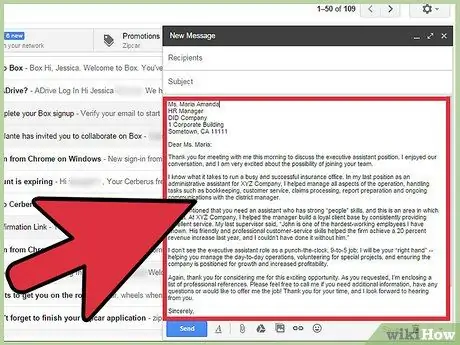- Автор Jason Gerald [email protected].
- Public 2024-01-11 03:38.
- Последно модифициран 2025-01-23 12:07.
Ако трябва да изпратите един и същ имейл на няколко души, помислете дали да не използвате инструмента за консервиран отговор на Google Labs. Тази функция ви позволява да запазвате конкретни имейли в отговор и да ги изпращате многократно, без да е необходимо ръчно да ги копирате и поставяте.
Стъпка
Метод 1 от 3: Активиране на функцията за записани отговори
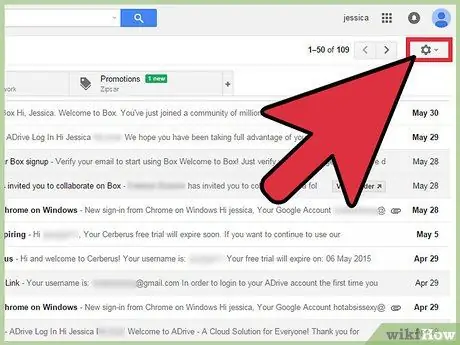
Стъпка 1. Щракнете върху иконата на зъбно колело в горния десен ъгъл на прозореца на Gmail
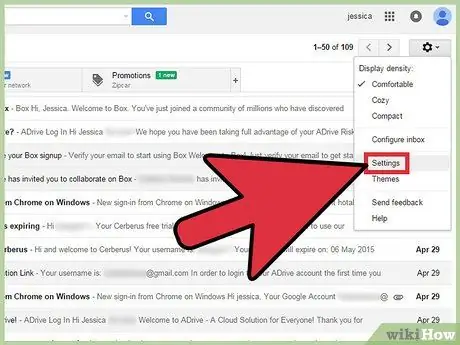
Стъпка 2. Щракнете върху Настройки.
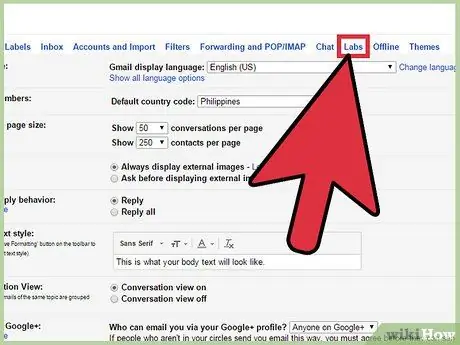
Стъпка 3. Щракнете върху раздела Labs
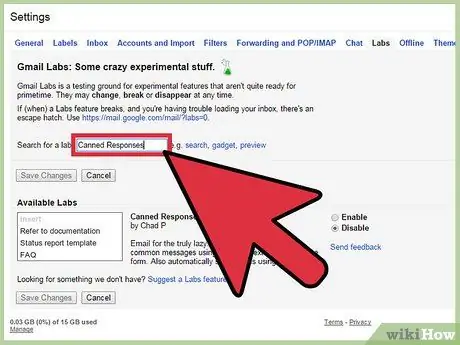
Стъпка 4. Изберете Търсене на лаборатория, след това въведете Консервирани отговори в лентата за търсене
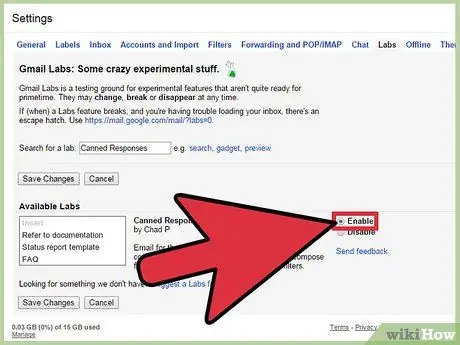
Стъпка 5. Щракнете върху бутона Enable.
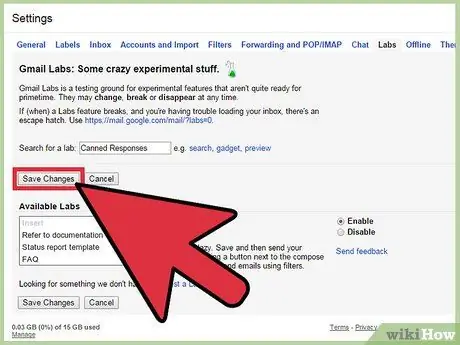
Стъпка 6. Щракнете върху Запазване на промените.
Метод 2 от 3: Създаване на записани отговори
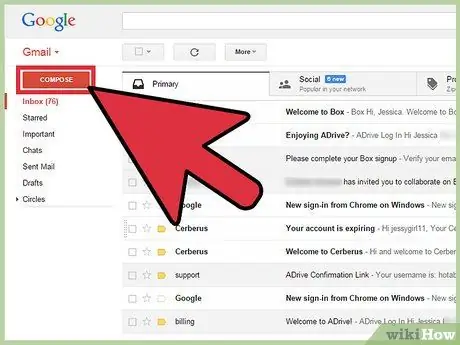
Стъпка 1. Щракнете върху бутона Съставяне в горния ляв ъгъл на прозореца на Gmail
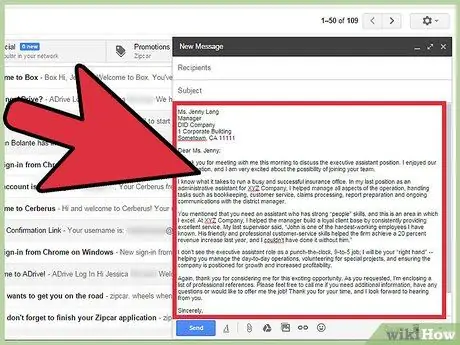
Стъпка 2. Напишете имейла, който искате да използвате като отговор
Можете да пишете имейли ръчно или да копирате и поставяте съдържанието на други разговори.
Помислете за маркиране на всички части от имейла, които може да се наложи да бъдат променени, включително името и датата
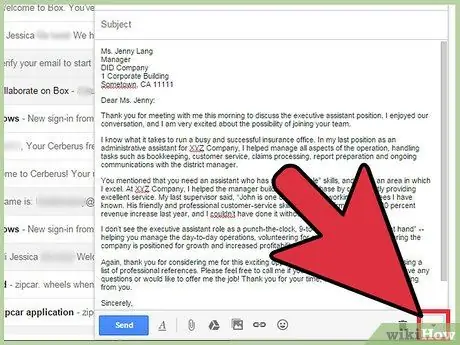
Стъпка 3. Щракнете върху стрелката до иконата на кошчето в долната част на полето за създаване на имейл
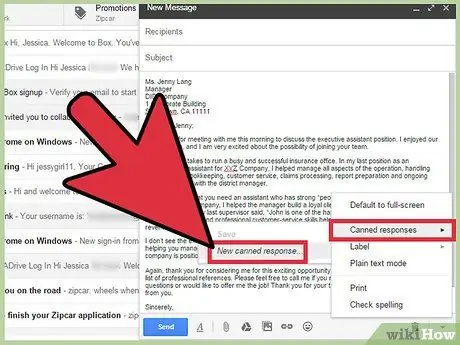
Стъпка 4. От менюто, което се показва, щракнете върху Консервиран отговор, след което изберете Нов консервиран отговор
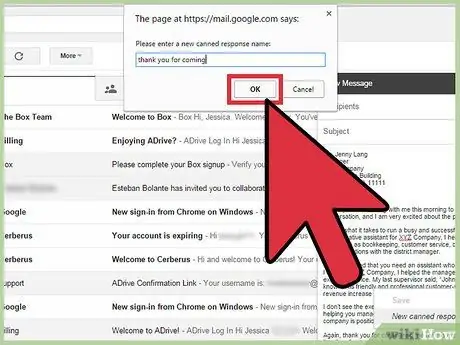
Стъпка 5. Назовете отговора лесно запомнящо се име, като например „Покана“или „Благодаря“
Метод 3 от 3: Използване на записани отговори
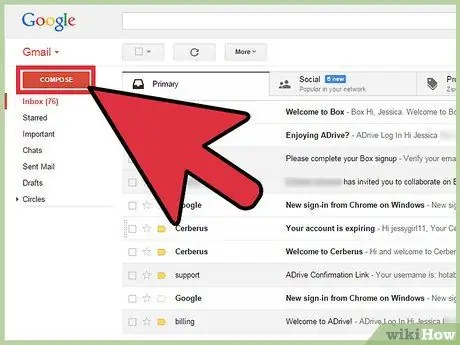
Стъпка 1. Щракнете върху бутона Съставяне в горния ляв ъгъл на прозореца на Gmail
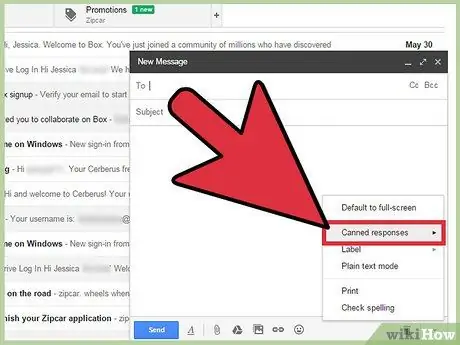
Стъпка 2. Щракнете върху Консервирани отговори.
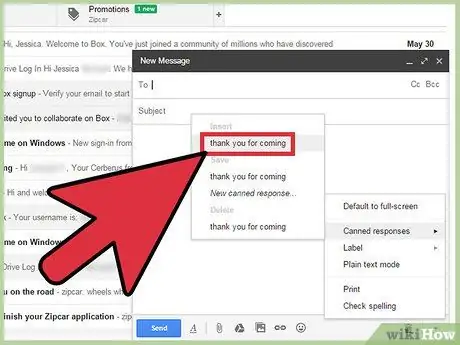
Стъпка 3. Щракнете върху името на отговора, което искате да използвате под полето Вмъкване